Tisk
Tento týden se konečně dostaneme k tomu, na co jsme se všichni jistě celou dobu těšili. Využijeme získané teoretické znalosti a uplatníme je prakticky.
Seznámíme se s tiskárnou, vysvětlíme si, k čemu jsou určeny její jednotlivé části a připravíme ji k tisku. Seznámíme se s nástroji, kterými budeme přenášet tisková data a spouštět tisk a závěrečně na tiskárnách něco vytiskneme.
Seznámení se s tiskárnou
Na stole před vámi by měla ležet FDM tiskárna Hybrix a jedna či dvě špule plastového materiálu.
Na fotografii níže se seznamte s pojmy, které budou dále ve studijním textu zmíněny.
Důležité:
Tiskárny byly nedávno upgradovány z tiskáren RebeliX a ne všechny fotografie zde odpovídají současnému stavu. Na aktualizaci materiálů pracujeme.

- Tisková deska (heatbed)
- Raspberry Pi (na tiskárně Hybrix není)
- Extruder
- Tryska (hotend)
Ovládání tiskárny
Tiskárnu nebudeme ovládat přímým připojením k počítači, ale zodpovědnost za přenos tiskových dat přenecháme ovládacímu softwaru, který je součástí každé tiskárny v učebně.
Každá tiskárna je připojena do školní sítě a je možné ji ovládat přes webové rozhraní.
Připojení k tiskárně
K připojení do sítě, ve které jsou tiskárny přístupné, využijte školní počítače.
Na každé tiskárně lze nalézt štítek uvádějící adresu tiskárny.
Připojte se na svou tiskárnu ze školního počítače použitím adresy na štítku.
Adresa vypadá takto (kde XX je číslo od 01 do 14):
- Adresa tiskárny
- http://printer-XX.3dprintlab.in.fit.cvut.cz/
Pokud se na tiskárnu nelze připojit, vyzkoušejte jiné možnosti.
Upozornění:
Po připojení se ujistěte, že se jedná o rozhraní pro vaši tiskárnu, která vám leží na stole. Ač se sabotování tisku spolužákům může zdát jako legrace, vězte, že není.
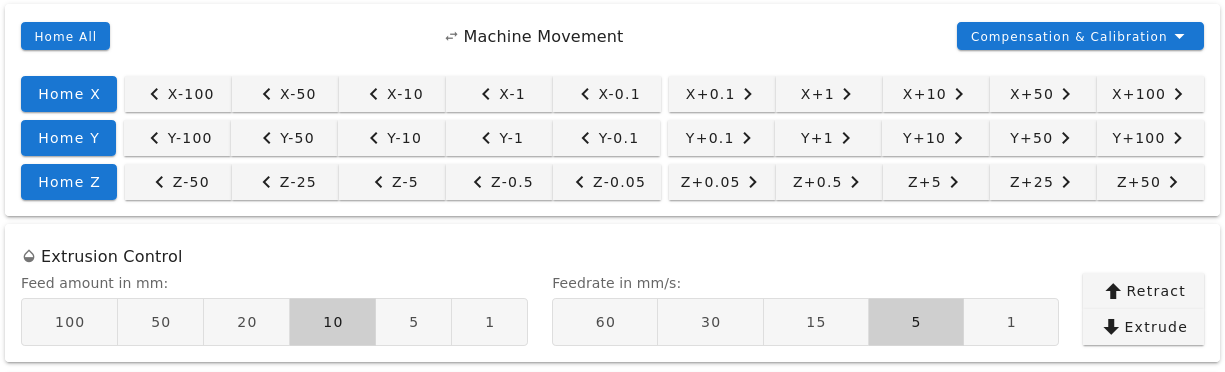
Ruční ovládání
V prostřední části webového rozhaní lze ručně ovládat tiskárnu. Můžete posouvat tiskovou hlavu ve všech třech osách a také ovládat extruder.
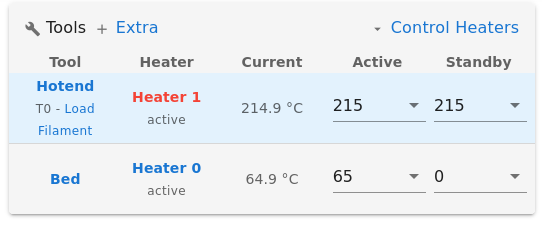
Předehřátí tiskárny
Předehřívání trvá v řádech minut. Pro urychlení práce nebo pro zavedení či vyjmutí filamentu je nutné tiskárnu zahřát.
V horní části rozhraní v části Tools + Extra je možné nastavit teplotu, na kterou se má tiskárna zahřát.
Tisk
Návod k tisku popisuje kapitola Tisk krok za krokem. Přečtěte si nyní zadání úkolů, abyste věděli, co se od vás očekává, a pak pokračujte návodem jak tisknout krok za krokem.
Zadání úkolů
Pro dnešní sadu úkolů se vtělte do pracovitého zaměstnance QC oddělení fiktivní firmy „Pepa Prča Research“, kontrolující výstupní kvalitu 3D tiskáren. Vaším úkolem bude ověřit, zda tiskárna tiskne správně a jak dobře.
Úkol 1 (1 bod)
Vašim prvním úkolem je ověřit, zda tiskárna skutečně vytiskne stejné rozměry, které jsou v modelu.
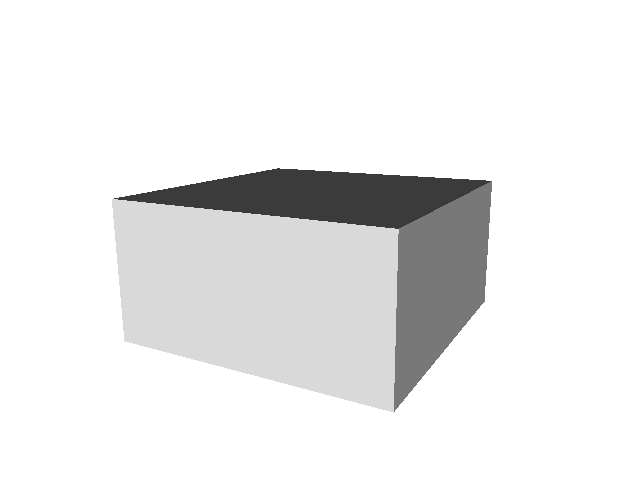
Jako testovací objekt jste si vybrali model kostky o přesných rozměrech 20×20×10 mm. K tiskárně jste dostali tiskový profil, který na ní byl doteď používán. Předpokládejme, že není potřeba ho upravovat po kalibrační stránce (hodnoty jako velikost trysky a údaje o materiálu jsou správné).
Abyste ušetřili materiál, nastavte tisk tak, aby se vytiskly kostky 4 a každá z nich byla dutá, měla jednu obvodovou vrstvu a žádnou vrchní vrstvu (ve výsledku byste měli dostat 4 hranaté kalíšky).
Úkol 2 (2 body)
Dále chcete ověřit, jak moc malý předmět tiskárna zvládne vytisknout.
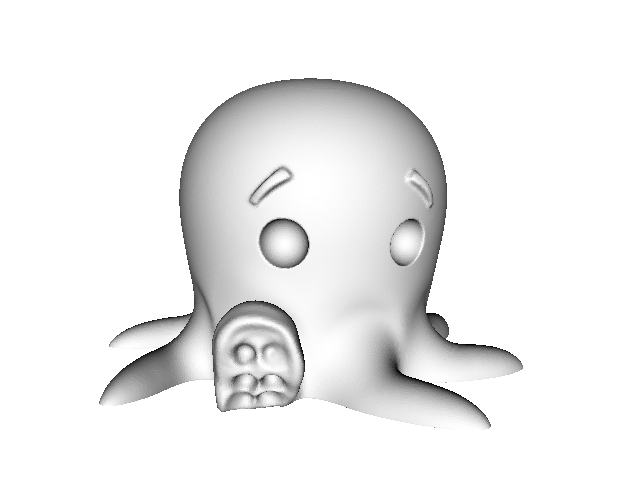
Jako testovací objekt jste si vybrali Cute Octopus Says Hello (CC BY 3.0) od firmy MakerBot ze serveru Thingiverse.com (mirror zde). Abyste ušetřili materiál, začnete na poloviční velikosti předmětu (scale 50%) a budete dále zkoušet menší velikosti, podle toho, kolik vám zbyde času (zkuste pak např. 33%, 25%, 15% atd.).
Odevzdávat budete jednu poloviční velikost (scale 50%) a druhou libovolně menší (scale <50%), ale povedenou. Další menší velikosti můžete odevzdat dobrovolně, ale neovlivní výsledný počet bodů.
Úkol 3 (0 bodů, ale povinný)
Ukliďte po sobě své pracoviště. Kdo po sobě neuklidí, nedostane žádné body.
Pokud po tomto cvičení již nenásleduje další, tiskárnu ukliďte do skříně. Nejprve se ujistěte, že tryska má méně než 100° C. Poté tiskárnu odpojte a zaneste do její police. Každá tiskárna má svoje místo (místa pro tiskárny > 12 vám případně sdělí cvičící).
| Umístění tiskáren ve skříni | ||
|---|---|---|
| 1 | 5 | 9 |
| 2 | 6 | 10 |
| 3 | 7 | 11 |
| 4 | 8 | 12 |
Tisk krok za krokem
Kapitola vás provede tiskem krok za krokem. Většinu z těchto informací se dozvítě osobně na cvičení, nicméně pokud se dostanete do situace, kdy si nejste jistí, nebo jste instrukce ze cvičení přeslechli nebo z paměti vytěsnili, tento průvodce by vám měl být pomocníkem.
Varování:
Tyto instrukce je třeba na prvním cvičení s novými tiskárnami ověřit a aktualizovat. Věnujte zvýšenou pozornost tomu, co říkají cvičící, a v případě nesouladu s těmito materiály tento problém nejlépe nahlaste.
Příprava tiskárny
Před spuštěním tisku je potřeba dodržet několik kroků. V případě, že tiskárnu nezkontrolujete, můžete skončit se špatným výtiskem, nebo v horším případě s poškozenou tiskárnou.
- Vizuálně se ujistěte, že tiskárna není nijak zjevně poškozená.
- Očistěte tiskovou desku od nečistot či pozůstatcích předchozích výtisků.
- Zkontrolujte a případně zaveďte filament. Ujistěte se, že se špule může při tisknu volně otáčet a nezasekne se.
- Zajistěte, aby deska při tisku nenarážela do věcí na stole. Buď je může shodit, nebo se o ně zaseknout a tisk se pak nepovede.
Vyjmutí filamentu
Abychom mohli vyjmout filament z trysky, ta musí být zahřátá na teplotu tání materiálu. Pokud byste tiskárnu nezahřáli, mohl by se filament v extruderu zlomit a způsobit problémy.
Zahřejte tiskárnu na požadovanou teplotu a v rozhraní tiskárny klikněte na tlačítko Retract.
Po celou dobu vytahování mějte ruku poblíž struny, jelikož po jejím úplném vytažení má struna tendenci vystřelit a zamotat se.
Retraktujte požadované množství, dokud filament není vyjmut.
Vyjmutou strunu vložte do malého očka na špuli, aby se filament nezačal zamotávat. Buďte při manipulaci s filamentem opatrní. Špuli sundejte z držáku a filament odložte.
Zavedení filamentu
Pravidlo předehřáté tiskárny platí úplně stejně jako u vytahování filamentu.
INFO: Pokud měníte dva materiály s různou teplotou tisku/tání, použijte tu z tepolot, která je vyšší. Po dokončení výměny teplotu případně upravte dle právě zavedeného materiálu.

Zkontrolujte zakončení filamentu na závady. Filament může být:
- Nerovný či polámaný.
- Mít roztavené zakončení.
- Být „nahlodaný“ od ozubení extruderu.
V každém případě takovou část odštípněte kleštičkami, nebo odlomte.
Zařízněte filament do špičky a vložte jej do otvoru na extruderu. Netlačte filament do tiskárny násilím, stačí jen vložit a jemně přitlačit a v rozhraní tiskárny kliknout na tlačítko Extrude.
Ve chvíli, kdy tiskárna uchopí filament, jej můžete pustit. Extrudujte filament tak dlouho, dokud nezačne z trysky vylézat plast. Dále extrudujte plast tak dlouho, dokud nezačne z trysky vylézat plast správné barvy (v trysce mohly být pozůstatky filamentu jiné barvy).
Tisk
Nahrajte tisková data (ve formátu GCode) do webového rozhraní a spusťe tisk použitím ovládacího prvku `Upload & Start. Přípravou tiskových dat do formátu GCode se zabývala kapitola Slicing.
Stáhněte si konfigurační bundle pro tiskárny Hybrix, které používáme na tiskových cvičení.
Upozornění:
Nastavit správný konfigurační soubor je důležité. Nevhodně zvolená konfigurace může způsobit, že se v GCode objeví instrukce nevhodné pro danou tiskárnu (např. se může začít tisknout mimo tisknutelnou oblast) a takové instrukce mohou zapříčinit neúspěšný tisk, nebo v horším případě poškodit tiskárnu. Zkontrolujte, že načtené a zvolené nastavení pro tiskárnu je pojmenované Hybrix a materiál PET.
Pokud při tisku narazíte na jakýkoliv problém, konzultujte se cvičícím, nebo zkuste problém najít v troubleshootingu.
Po dokončení tisku
Velmi opatrně odendejte magnetickou horní část tiskové desky s výtiskem a drobným prohnutím výtisk odendejte. Tiskovou desku očistěte a vraťte na tiskárnu.
Proces odstraňování výtisku z tiskové desky neuspěchejte. Dávejte pozor, abyste nepoškodili svůj výtisk nebo tiskovou desku.
Varování:
Dodržujte pravidla bezpečné práce, abychom předcházeli zranění. Desky mohou mít ostré hrany a části tiskárny jsou po dokončení tisku stále horké a hrozí popálení. Buďte opatrní. Pokud ke zranění dojde, okamžitě kontaktuje cvičícího.
Po skončení tisku a práce s tiskárnou (na konci cvičení) nezapomeňte své pracoviště uklidit. Vyčkejte, než tryska vychladne (cca pod 100℃) a odpojte tiskárnu od elektrické sítě.